Asa-konfiguration med GNS3: steg för steg (Del 1)
du hittar den spanska posten i: Configurar un ASA con GNS3: Paso a paso
Vad är GNS3?
GNS3 är en öppen källkodsprogramvara för att simulera komplexa nätverk så nära som möjligt till ett riktigt nätverk. Detta verktyg är mycket lämpligt för att förbereda några av Cisco-certifieringarna: CCNA, CCNP eller CCDP.
asas konfiguration
efter denna lilla introduktion måste du följa nästa steg för att konfigurera en Cisco ASA med GNS3:
1. Kör GNS3.
2. Ladda ner ASA 8.4-filen för GNS3, på följande adress:
http://www.mediafire.com/download.php?l010dd0c1nayf0d
ladda ner nästa filer också via internet:
asa842-initrd.gz
asa842-vmlinuz
3. När GNS3 körs, i fliken ovan måste du trycka på:
redigera inställningar för Brasilien
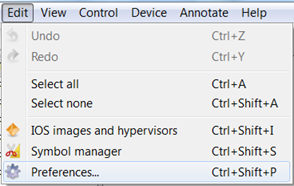
4. Välj alternativet ”ASA” på fliken ”Qemu”.
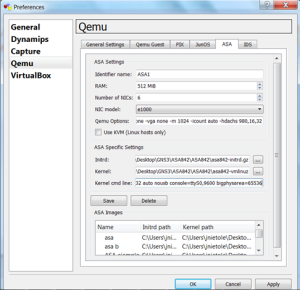
fyll i följande fält:
identifieringsnamn: ASA-namnet som du väljer vid konfigurationen
RAM: 512MB, även om det kan fungera med mindre
antal NIC y NIC: som standard
qemu alternativ: -vnc none-vga none-m 1024-iCount auto-hdachs 980,16,32
Intrid: asa842-initrd.gz-filen är laddad
kärna: Asa842-vmlinuz-filen är laddad
Kernel cmd-linje: – Lägg till ide_generic.probe_mask=0x01 ide_core.chs = 0,0: 980,16,32 auto nousb konsol=ttyS0, 9600 bigphysarea=65536
5. Tryck på ” Spara ”och efter”OK”.
6. Tryck över molnet med högerklick och välj ”Konfigurera”. Ett fönster öppnas som nästa bild:
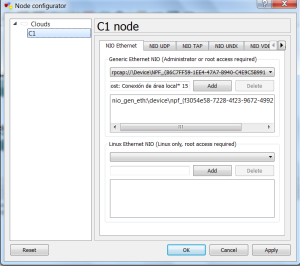
på den första fliken ”Generic Ethernet NIO” väljer du nätverkskortet.
i det här fallet ”local Area Connexion ”och efter att du måste trycka på” Lägg till ” – knappen.
tryck slutligen på ” Apply ”och”OK”
7. På GNS3-huvudskärmen flyttar du en ”ASA firewall”, en ”Ethernet switch” och ett ”Cloud” och ansluter dem alla
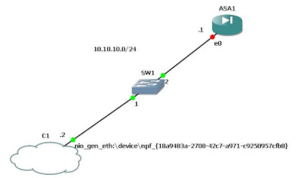
8. ”Ethernet-Switch” – enheten måste ha standardkonfigurationen:
9. Tryck in i ASA med högerklick och välj alternativet ”Start”. När du måste trycka på dubbelklicka över ASA och konsolkommandona körs
10. För en korrekt Asa-konfiguration via kommandokonsolen, följ nästa steg:
ciscoasa> enablePassword:ciscoasa# activation-key 0x4a3ec071 0x0d86fbf6 0x7cb1bc48 0x8b48b8b0 0xf317c0b5
validera aktiveringsnyckel. Det kan ta några minuter…
Proceed with update flash activation key?
flash permanent aktiveringsnyckel uppdaterades med den begärda nyckeln,
och kommer att bli aktiv efter nästa omladdning.
11. När den sista processen är över, fortsätt att tilldela en IP till Cisco ASA-brandväggen. På kommandokonsolen skriver du nästa:
ciscoasa#config t ciscoasa(config)# int gigabitEthernet 0 ciscoasa(config-if)# ip address 10.10.10.1 255.255.255.0 ciscoasa(config-if)# nameif management ciscoasa(config-if)# no shut
du har tilldelat gigabitEthernet 0-gränssnitt, den IP: 10.10.10.1 255.255.255.0
och gränssnittsnamnet valt är: ”management”